Εργαλεία Χρήστη
Sidebar
Πίνακας Περιεχομένων
Προγραμματισμός ΙΙ
Ρυθμίσεις Textpad
Αφού ξεκινήσουμε το Textpad (Start→Programs→Textpad) επιλέγουμε από το menu: Configure→Preferences κάνουμε αριστερό κλικ στο + που είναι δίπλα από το tools και θα εμφανιστούν οι επιλογές :
- Compile Java
- Run Java Application
- Run Java Applet

| Προσοχή: Εάν δεν εμφανιστούν οι παραπάνω επιλογές πατάμε Add JDK Commands και μετά |
Εκτελούμε κατά σειρά τα παρακάτω βήματα :
- Επιλέγουμε Compile Java και στο πεδίο Parameters σβήνουμε ότι γράφει και αφήνουμε μόνο το :$File
- Επιλέγουμε Run Java Application και στο πεδίο Parameters σβήνουμε ότι γράφει και αφήνουμε μόνο το :$BaseName
- Επιλέγουμε Run Java Applet και στο πεδίο Parameters σβήνουμε ότι γράφει και αφήνουμε μόνο το :$BaseName

| Προσοχή: Οι παραπάνω ρυθμίσεις αφορούν μόνο το Εργαστήριο Πληροφορικής. |
Υλοποίηση Ασκήσεων
Προετοιμασία
- Δημιουργείστε στον προσωπικό σας δίσκο Ζ: (C: στο σπίτι σας) έναν φάκελο με όνομα Java2. Όλα τα απαραίτητα για την διεξαγωγή της άσκησης θα τα τοποθετείτε μέσα σε αυτόν τον φάκελο.
- Κάντε Download to jar αρχείο των ασκήσεων από την τοποθεσία http://www.dmst.aueb.gr/dds/isdi/exercise/Exercise.jar και αποθηκεύστε το ΜΕΣΑ στον φάκελο Java2.
Χρήση DOS - command prompt
- START→RUN πληκτρολογούμε cmd (w2000 winXP) ή command (win98)
- cd z:\java2 (στο Εργαστήριο)
ή
cd c:\java2 (στο Σπίτι) - Είστε έτοιμοι να ακολουθήσετε τις οδηγίες που δίνονται στον διαδικτιακό χώρο του μαθήματος κατά γράμμα.
Συγγραφή Ασκήσεων
- Θα χρησιμοποιήσετε το TEXTPAD editor για να γράψετε τις ασκήσεις σας τις οποίες ΠΑΝΤΑ θα αποθηκεύετε στον παραπάνω φάκελο.
- Για να τρέχετε δοκιμαστικά το πρόγραμμά σας ΔΕΝ θα χρησιμοποιείτε το TEXTPAD αλλά τις οδηγίες που δίνονται στον διαδικτιακό χώρο του μαθήματος στην τοποθεσία http://www.dmst.aueb.gr/dds/isdi/intro/use.htm
Οδηγίες για το Σπίτι
Εγκατάσταση Java - Textpad στο σπίτι σας
Εμφάνιση των Ελληνικών στις εκφωνήσεις των ασκήσεων Java
Όταν καλείστε να εμφανίσετε την εκφώνηση της άσκησης στο Command Prompt (cmd), δεν εμφανίζονται σωστά οι Ελληνικοί χαρακτήρες (Βλέπετε «σκουπίδια»).

| Ακολουθήστε τις οδηγίες αυτόνομα και κάθε φορά ελέγξτε αν το πρόβλημά σας λύθηκε. ΜΗΝ τις εκτελέσετε όλες μαζί! |
Ρύθμιση Ελληνικής κωδικοσελίδας στο CMD
Αφού ανοίξετε το παράθυρο του DOS (cmd), ρυθμίστε την γραματοσειρά του παραθύρου:
- δεξί κλικ στον τίτλο του παραθύρου του DOS → «Properties» και επιλέγουμε την καρτέλα «Font». Εκεί ρυθμίστε την γραμματοσειρά σε «Lucida Console»
- Στην συνέχεια πληκτρολογήστε στο DOS την εντολή chcp 737
- Προχωρήστε στην εκτέλεση της άσκησης
Ρύθμιση Ελληνικών στα Windows
Windows 2000 / XP
- Ανοίξτε το Start → Settings → Control Panel → Regional and Language Options
- Ανοίξτε την καρτέλα «Advanced» και στην ενότητα «Language for non-Unicode programs», επιλέξτε από το Dropdown την επιλογή Greek
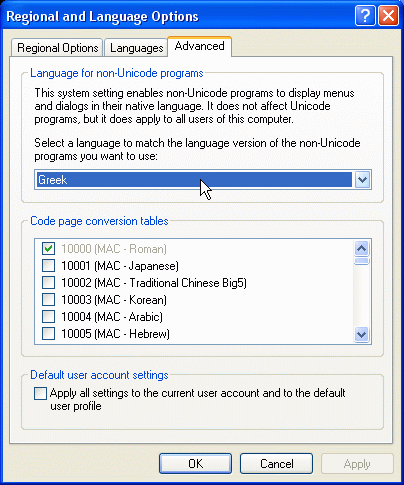
- Μετά το παραπάνω βήμα το σύστημα θας σας ζητήσει να επανεκινήσετε τον υπολογιστή σας - Πατήστε yes
- Προχωρήστε στην εκτέλεση της άσκησης
Windows Vista
- Ανοίξτε το Start → Control Panel → Regional and Language Options
- Ανοίξτε την καρτέλα «Administrative» και πατήστε το κουμπί «Change system locale», επιλέξτε από το Dropdown την επιλογή Greek

- Μετά το παραπάνω βήμα το σύστημα θας σας ζητήσει να επανεκινήσετε τον υπολογιστή σας - Πατήστε yes
- Προχωρήστε στην εκτέλεση της άσκησης
Εξαγωγή της εκφώνησης σε αρχείο
Όσοι φοιτητές αντιμετωπίζουν πρόβλημα με την εμφάνιση Ελληνικών χαρακτήρων προσπαθώντας να διαβάσουν την εκφώνηση των ασκήσεων Java (βλέπουν «κινέζικα»), μπορούν να δοκιμάσουν τα εξής βήματα:
Με κόκκινο χρώμα σημειώνουμε ότι καλείστε να γράψετε εσείς… Με έντονο κόκκινο χρώμα, σημειώνουμε τις τροποποιήσεις σε παλαιότερες οδηγίες
- Βρισκόμενοι μέσα στο φάκελο Java2, στην γραμμή εντολών γράψτε:

- Ανοίξτε το TextPad: Start→ Programs→ TextPad
- Από το menu «File» του TextPad, πατήστε «Open», και βρείτε μέσα στον κατάλογο «Java2» που εκτελέσατε την παραπάνω εντολή, το αρχείο «ekfonisi.txt».

| Πριν ανοίξετε το αρχείο, βεβαιωθείτε ότι έχετε επιλέξει στο κάτω μέρος του διαλόγου, την επιλογή «Encoding» να δείχνει «DOS» |
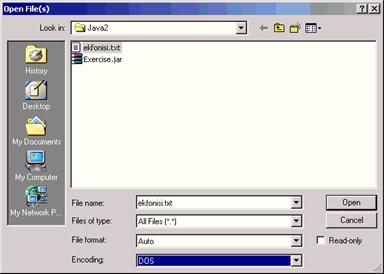 Πατήστε το «Open» για να ανοίξετε το αρχείο.
Πατήστε το «Open» για να ανοίξετε το αρχείο.
